Sida Looga Saaro Qoraalada PowerPoint Slides
Qoraallada ku hadlaya ee Microsoft PowerPoint waxay noqon karaan halbowleyaasha nolosha maadaama ay bixiyaan xasuusin muhiim ah iyo xaalad dheeraad ah marka ay soo jeedinayaan bandhigyada(delivering presentations) . Laakin marka aad wadaagto boggaga, waxa aad doorbidi kartaa in aad tirtirto qoraaladaan maadaama ay inta badan ku jiraan luuqad aan rasmi ahayn, tilmaamo gaar ah, ama xeelado aan dadka kale loogu talagalin.
Casharkani waxa uu ku tusi doonaa sida fudud ee aad qoraalada uga saari lahayd sawirada PowerPoint ee ku jira kombayutarka Windows ama Mac .

Sida loo tirtiro qoraalada hal sawir(Single Slide) ee PowerPoint ( Windows iyo macOS)
Waxaad gacanta ku tirtiri kartaa qoraaladaada haddii aad haysato bandhig PowerPoint oo leh dhawr sawir.
- Ku fur bandhigga PowerPoint .
- U beddel View tab oo daar badhanka Notes .
- Laba-guji(Double-click) qoraalka ku jira shayga Xusuus-qorka(Notes) ee hoose ee bogga si aad u muujiso wax walba.

- Riix badhanka Delete.
- Ku celi bogag kasta oo kale oo ay ku jiraan qoraallada bandhigga dhexdiisa.
- Badbaadada isbedeladaada
Sida loo tirtiro qoraalada sawirada badan(Multiple Slides) ee PowerPoint ( Windows Kaliya)
Haddii bandhigaaga PowerPoint uu ka kooban yahay sawirro badan oo qoraallo ah, sida ugu dhaqsaha badan ee looga takhalusi karo iyaga waa iyada oo la dhex dhisay qalabka Kormeeraha Dukumentiga(Document Inspector) . Si kastaba ha ahaatee, waxa kaliya oo laga heli karaa Windows .
Si loo tirtiro qoraallada bogag badan hal mar:
- Fur bandhiga PowerPoint oo dooro File > Info .
- Dooro badhanka Hubinta(Check) Arrimaha oo dooro Dukumentiga (Issues)Kormeerka(Inspect Document) ee hoos-u-dhaca.

- Isbeddellada aad ku samayso agabka Kormeeraha Dukumentiga(Document Inspector) waa wax aan suurtagal ahayn in la buriyo, markaa koobi ka samee bandhiggaaga ka hor intaadan hore u socon—dooro Haa(Yes) .

- Ka saar sanduuqyada ku xiga dhammaan noocyada nuxurka marka laga reebo Qoraallada Soo Bandhigidda(Presentation Notes) oo dooro Kormeer(Inspect) .

- Dooro badhanka ka saar dhammaan.

Sida loo tirtiro qoraalada sawirada badan(Multiple Slides) ee PowerPoint ( Mac Kaliya)
Haddii aad rabto in aad tirtirto qoraallada boggaga badan ee PowerPoint ee macOS(PowerPoint for macOS) , waxaad ku tiirsanaan kartaa qoraalka Xafiiska VBA(Office VBA) ( Visual Basic for Applications ).
Fiiro gaar ah: Kahor intaadan bilaabin, samee nuqul ka mid ah bandhiggaada maadaama aadan bedeli karin isbeddelada qoraallada VBA -dooro File > Save as on the menu bar.
- Ku fur bandhigga PowerPoint .
- U beddel View tab oo dooro Macros .

- Dooro magaca bandhiga xagga sare ee Macros pop-up.
- Ku qor Notes gudaha magaca Macro .
- Dooro badhanka Plus.

- Dhinaca Microsoft Visual Basic ee soo muuqda, koobiyi oo ku dheji koodka soo socda inta u dhaxaysa Qoraal-hoosaadka(Sub Notes) () iyo Dhamaadka Khadadka Hoosaadka(End Sub) :
Dim osld Sida Slide
Wixii osld kasta oo ku jira Soo jeedinta Firfircoon.Slides(ActivePresentation.Slides)
leh osld.NotesPage.Qaababka(2)
Haddii .HasTextFrame Markaa
.TextFrame.DeleteText
Dhammaad Hadii
Ku dhammee
Next osld

- Dooro badhanka Run . Qoraalladaadu waa inay ka baxaan bandhigga.
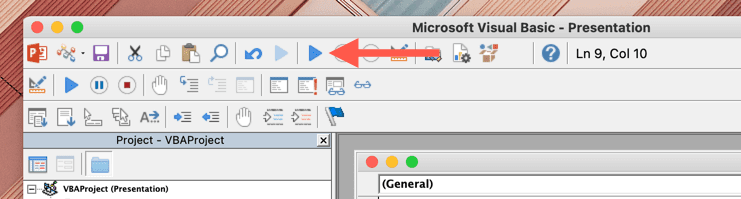
Si Sahal Ah Uga Saar Qoraalada PowerPoint Slides(PowerPoint Slides Easily)
Hadda waxaad taqaanaa sida loo tirtiro qoraallada bogagga Microsoft PowerPoint . Haddii aad la tacaalayso bandhig aad u dheer(dealing with a super-long presentation) , xasuuso inaad isticmaasho Kormeeraha Dukumentiga(Document Inspector) ( Windows ) ama qoraalka VBA ( Mac ) si aad si dhakhso leh uga saarto qoraallada dhammaan bogagga.
Related posts
9 Bixiyeyaasha Adeegga iimaylka ee bilaashka ah ee 2022: Dib u eegis & Isbarbardhigga
15 Bixiyeyaasha iimaylka ee Bilaashka ah ee ugu Fiican Ganacsiga Yaryar 2022
10ka Software ee ugu Wanaagsan Kahortagaha Fayraska Bilaashka ah ee Android 2022
Software-ka ugu fiican ee sirta bilaashka ah 2021
Software-ka Panorama ee bilaashka ah ee ugu fiican
Macrium Reflect Review Free: Software-ka Sawirka Disk-ga ugu Fiican ee PC
Software-ka ugu fiican ee Hard Drive-ka ee bilaashka ah ee loogu talagalay Windows 10
Sida loo ogaado Computer & Email Monitoring ama Basaas Software
Spyware-ka ugu Fiican iyo Software ka saarida Malware
Software-ka ugu fiican ee kooxda wada sheekaysiga bilaashka ah ee Windows 10
9ka Apps ee GPS-ka ee bilaashka ah ee ugu fiican Android
15ka ugu Fiican ee Bilaashka ah Windows 10 Mawduucyada 2022
8 Tabaha ugu Wanaagsan ee WhatsApp-ka Talooyin & Khiyaamo?
Liiska Software-ka Qarsoonnimada Internetka ee Bilaashka ah ugu Fiican & Alaabooyinka loogu talagalay Windows 11/10
10ka Emulators Android ugu Wanaagsan Windows iyo Mac
MEGA Cloud Kaydinta Dib u eegista: Hel kaydinta bilaashka ah iyo in ka badan
30-ka Bixiye ee ugu Fiican Iimayl tiro badan oo bilaash ah
14ka Farriimaha Qarsoon ee ugu Wanaagsan Websaydhada
Software-ka Uninstaller-ka ugu Fiican ee Windows 11/10
6 Tijaabinta Hard Drive-ka Bilaashka ah ee ugu Fiican iyo Software ogaanshaha
